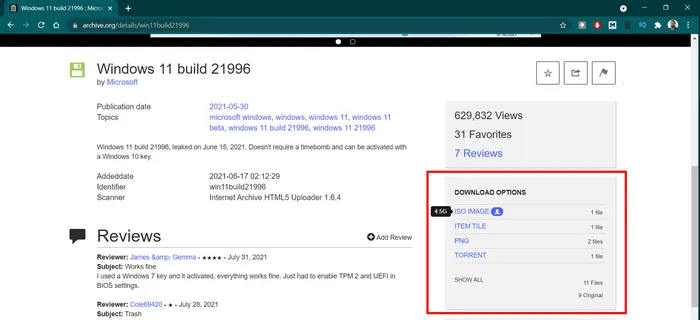Windows 11, il successore del popolare sistema operativo desktop Windows 10, è disponibile per i test dei programmatori. Molti utenti desiderano testarlo sui propri computer ma non riescono a trovare il link di download di Windows 11 ISO. Qui abbiamo elencato 5 diversi modi per scaricare gratuitamente Windows 11 ISO. Leggili e scegli la soluzione che fa al caso tuo.
Metodo 1: Collegamenti diretti per il download di Windows 11 ISO
Come pratica comune, ci vuole un po' di tempo per ottenere finalmente il link di download di Windows 11 ISO poiché Microsoft consiglia di utilizzare Windows 11 Installation Assistant o Media Creation Tool per installare Windows 11. Di conseguenza, nasconde naturalmente il link di download ISO.
Per risparmiare tempo per il download di ISO, alcuni blogger e webmaster hanno caricato Windows 11 ISO sui loro siti web o drive cloud; quindi puoi scaricare Windows 11 ISO da queste fonti senza dover attendere. Di seguito ci sono alcuni esempi:
https://software-download.microsoft.com/sg/Win11_English_x64.iso
https://tb.rg-adguard.net/dl.php?go=26f23bc1
https://androidfilehost.com/?fid=7161016148664818811
https://www.techspot.com/?evp=1ff789930&file=10088
Il file ISO è di circa 5,1 GB. Si prega di attendere e avere pazienza.
Metodo 2: Scarica Windows 11 ISO da Microsoft.COM
Microsoft offre tre diversi modi per scaricare Windows 11 o creare un supporto di installazione di Windows 11. Tuttavia, è davvero difficile individuare la pagina poiché è quasi impossibile trovare quei collegamenti attraverso il menu di navigazione di Microsoft.com. Mi ci sono voluti 30 minuti per ottenere la risposta, che è un'esperienza terribile per gli utenti finali.
1. Vai alla pagina di download di Windows 11 (https://www.microsoft.com/en-us/software-download/windows11).
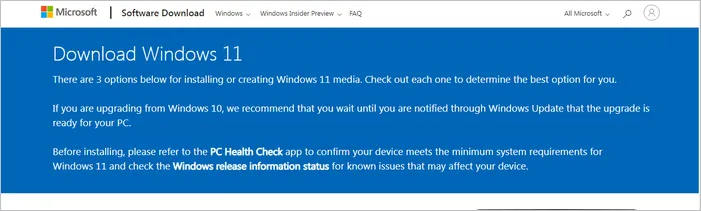
2. Vedrai tre opzioni per installare o scaricare Windows 11. La prima è Windows 11 Installation Assistant, che è per l'aggiornamento diretto. La seconda è Crea un supporto di installazione di Windows 11, di solito chiamato Media Creation Tool. L'ultima è Scarica l'immagine disco di Windows 11 (ISO).
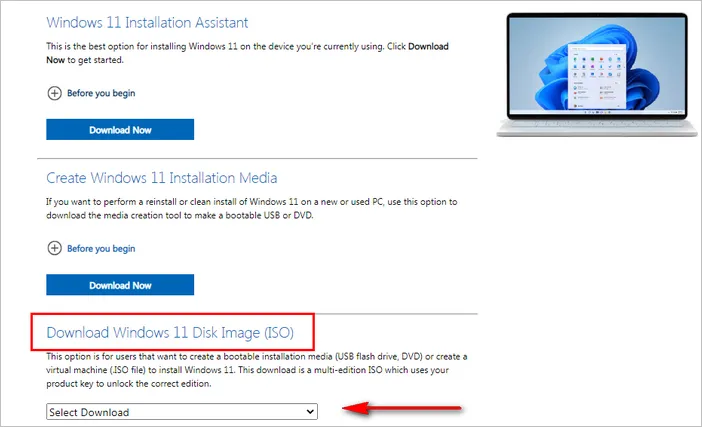
3. Clicca su Seleziona Download nel menu a discesa e scegli Windows 11 questa volta.
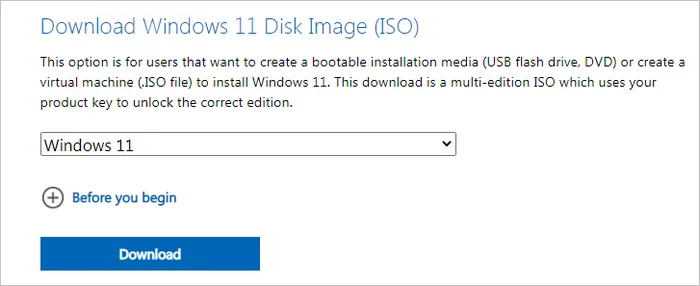
4. Compare un pulsante Download e clicca su di esso per selezionare una lingua del prodotto per Windows 11. Attualmente sono disponibili 30 lingue.
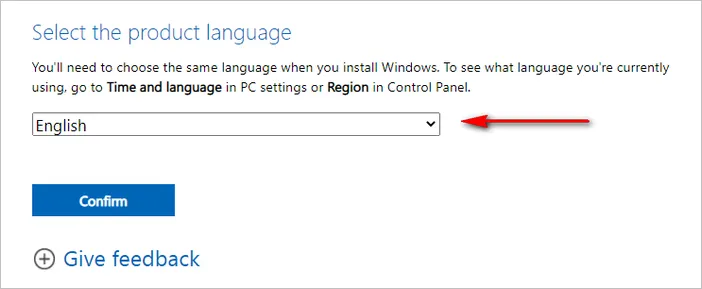
5. Per ottenere il collegamento per il download di Windows 11 ISO, clicca sul pulsante Conferma per procedere. Un collegamento per il download a 64 bit di Windows 11 ISO sarà pubblicamente disponibile per te.
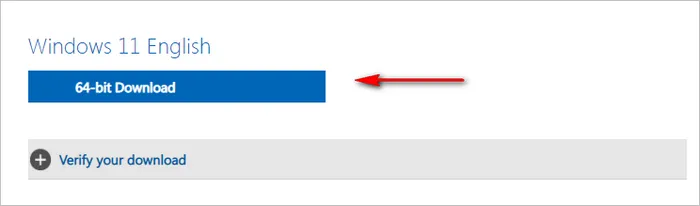
6. Clicca sul collegamento di download e attendi il completamento del processo di download. Ti consigliamo di utilizzare un acceleratore di download per questo scopo, che ha una velocità di download più veloce rispetto a un normale browser web. Il nome del file sarà Win11_English_x64.iso.
Metodo 3: Scarica Windows 11 ISO da TechBench
TechBench è un altro sito web popolare per il download di Windows ISO e attualmente mantenuto dal team WZT. Dopo aver effettuato alcune selezioni, il link per il download di Windows 11 ISO verrà generato sullo schermo. I passaggi sono inclusi qui:
1. Copia questo URL (https://tb.rg-adguard.net/public.php) in un browser web, che è il sito web ufficiale di TechBench.
2. Scegli Windows (Finale) dal menu Seleziona tipo. Aspetta due secondi e scegli Windows 11 sotto Seleziona versione. Sei costretto a selezionare una edizione di Windows 11. Per favore fallo come richiesto.
3. Successivamente, scegli la lingua per Windows 11 e seleziona il file ISO nella sezione Seleziona file. Ora, il link per il download è presentato in cima alla pagina. E puoi cliccarlo per iniziare il download di Windows 11 ISO.
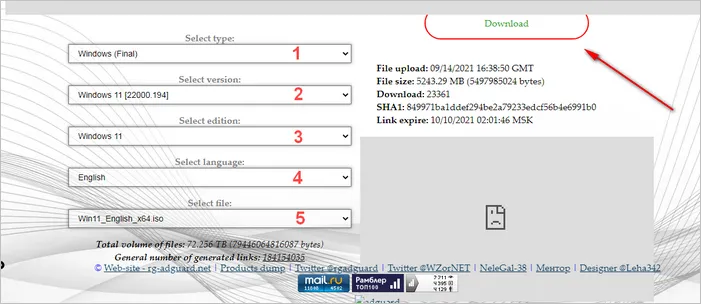
Il file ISO viene scaricato dal server Microsoft quindi questo è un metodo abbastanza sicuro. L'unico problema è che la pagina è piena di annunci.
Metodo 4: Scarica Windows 11 con Media Creation Tool
Media Creation Tool è l'applicazione ufficiale sviluppata da Microsoft per il download di Windows ISO e la creazione di un USB avviabile di Windows. È gratuito e l'ultima versione è MediaCreationToolW11.exe, che è l'applicazione desktop ufficiale per il download di Windows 11 ISO.
1. Vai alla pagina di download di Windows 11 sul sito web di Microsoft..
2. Scorri verso il basso e vai alla sezione Crea supporti di installazione di Windows 11. Quindi, premi il pulsante Scarica ora per salvarlo sul tuo computer.
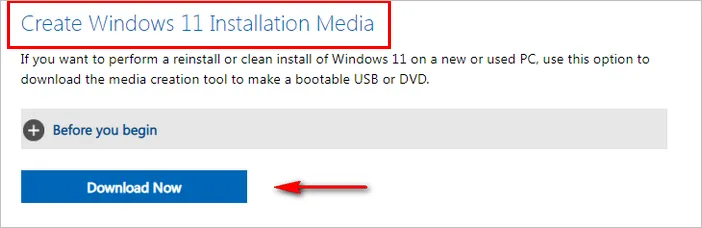
3. Una volta completato il download, avvialo facendo doppio clic su di esso. Potrebbe chiederti il permesso di eseguirlo sul tuo PC, per favore fallo come richiesto. Ora, ci vorrà del tempo per avviarsi e ti chiederà di accettare i Termini e le Condizioni di Microsoft, premi il pulsante Accetta.
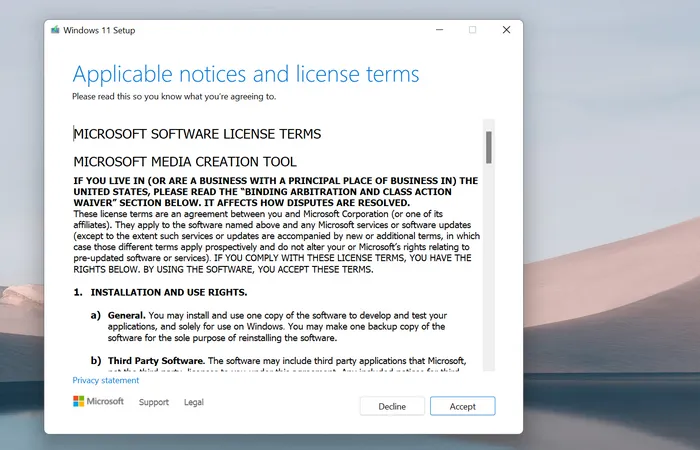
4. Ci vuole circa un minuto per preparare le cose. Una volta finito, ti verrà chiesto di selezionare una lingua e una edizione di Windows 11. In questo passaggio, puoi utilizzare le impostazioni consigliate per questo PC o deselezionare l'opzione Usa le opzioni consigliate per questo PC e selezionare quelle che ti si addicono meglio. Quindi premi Avanti.
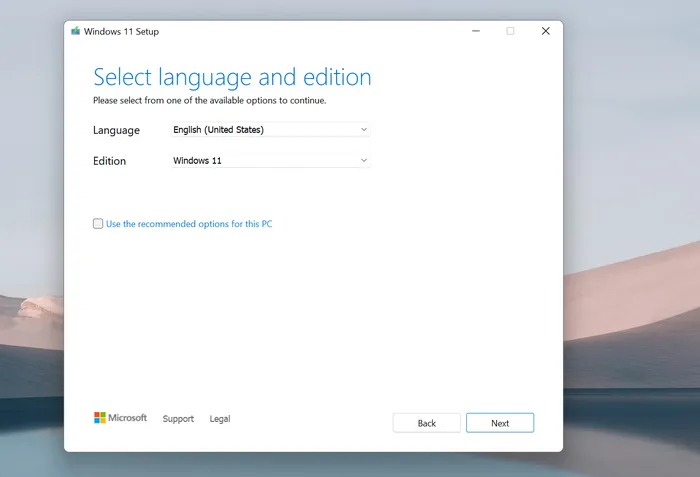
5. Nel passaggio successivo, seleziona l'opzione che dice File ISO. Questa opzione ti consente di scaricare il file ISO di Windows 11 anziché creare il supporto di installazione di Windows 11.
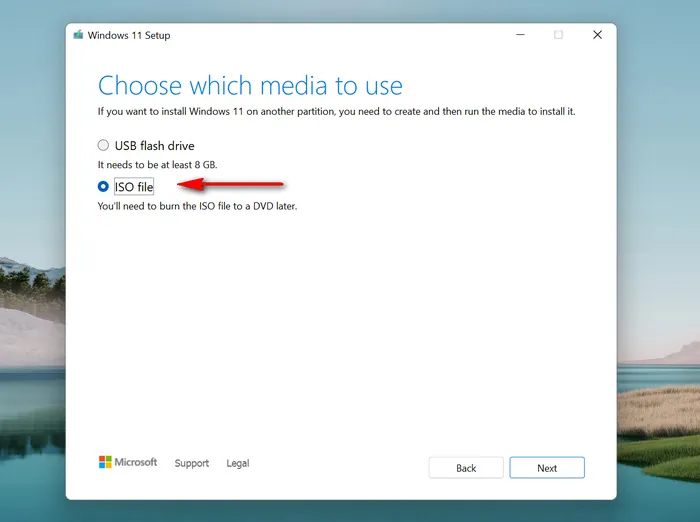
6. Ora, scegli una posizione per salvare il file ISO di Windows 11.
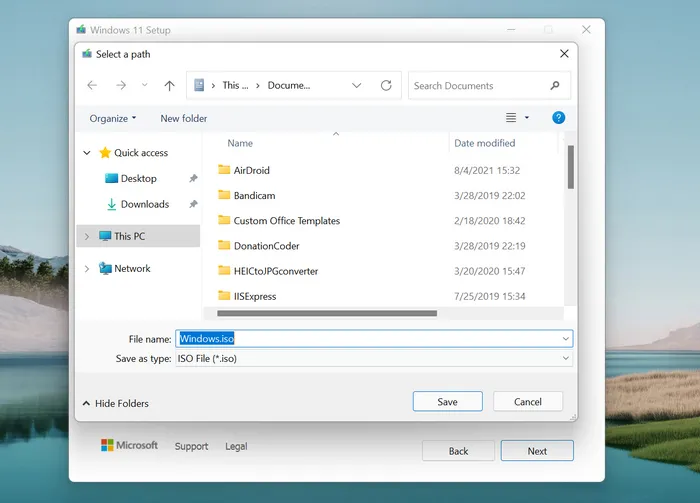
7. Vedrai una barra di avanzamento su Media Creation Tool che indica il download di Windows 11.
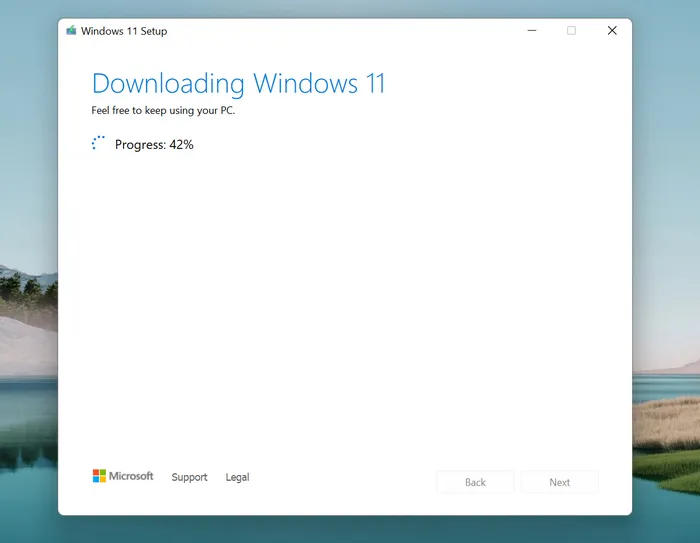
8. Una volta completato il download, Windows 11 Media Creation Tool inizia a creare il supporto di installazione di Windows 11 e vedrai una posizione di destinazione del file Windows.iso. Ecco fatto!
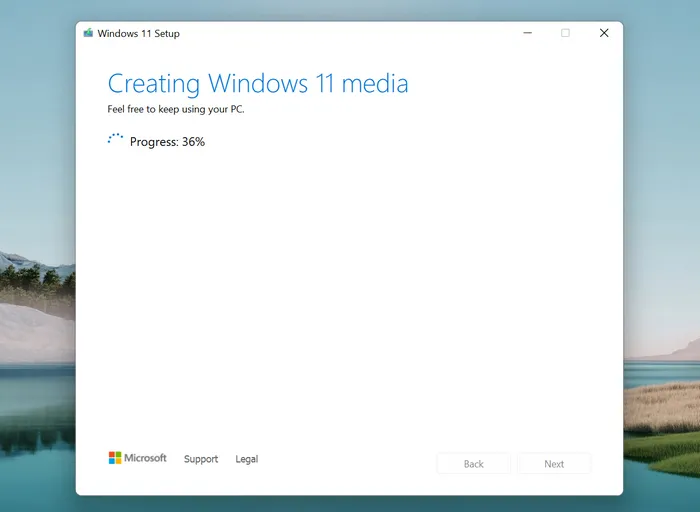
Metodo 5: Scarica Windows 11 da UUP dump
UUP dump è un servizio online di terze parti che ospita anteprime di Windows e aggiornamenti per il sistema operativo Windows. Puoi scaricare Windows 11 ISO e aggiornamenti per piattaforme diverse, come x86, x64, arm64. Nella sezione seguente, utilizzeremo questo servizio per scaricare l'anteprima di Windows 11 ISO.
1. Vai al sito web uupdump.net.
2. Sotto la sezione Opzioni rapide, troverai "Ultima build del canale Dev". Ci saranno 3 pulsanti accanto a questa opzione, devi premere quello che dice x64.
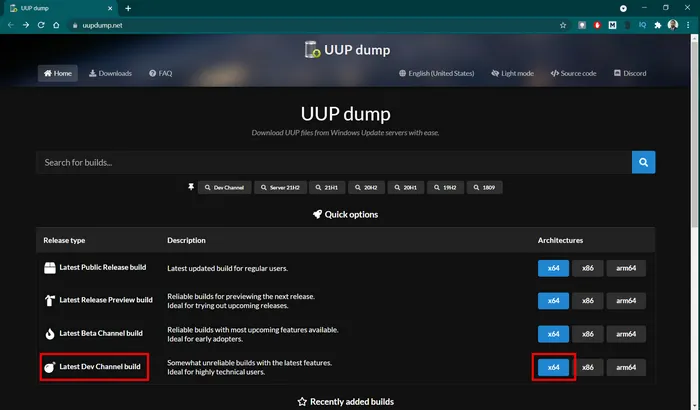
3. Nella schermata successiva, seleziona l'opzione aggiornata. Puoi verificarlo dal numero di versione, più alto è meglio.
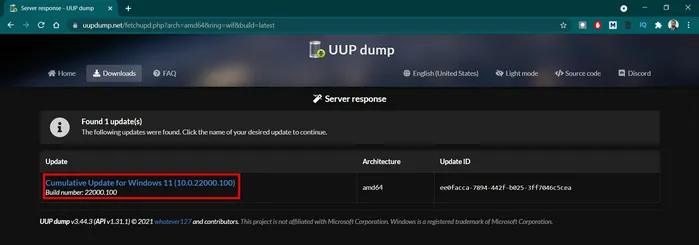
4. Nella schermata successiva, premi il pulsante blu Avanti.
5. Nella pagina successiva, scegli la versione di Windows 11 per la quale desideri scaricare l'immagine ISO, nel nostro caso abbiamo optato per Windows 11 Pro poiché avevamo la licenza per lo stesso. Quindi premi il pulsante blu Avanti.
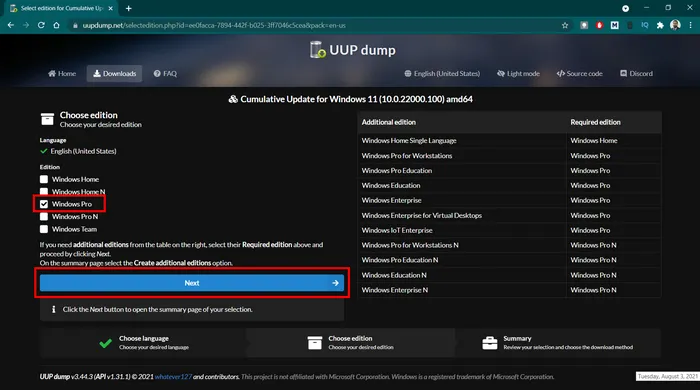
6. Nella pagina finale, nella sezione Seleziona le tue opzioni di download, scegli l'opzione Scarica e converti in ISO, nella sezione Opzioni di conversione scegli l'opzione Includi aggiornamenti, quindi infine, premi il pulsante blu Crea pacchetto di download.
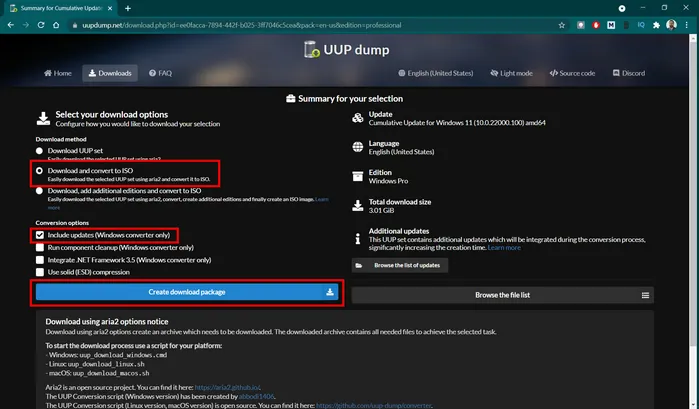
7. Se hai seguito correttamente tutti i passaggi precedenti, ti chiederà di scaricare e salvare un file ZIP. Salvatelo sul tuo PC.
8. Una volta salvato il file ZIP, decomprimilo all'interno di una cartella separata. Ricorda, questo non contiene l'immagine ISO, ma contiene i file che ti aiuteranno a scaricare l'immagine ISO di Windows 11 corrispondente.
9. All'interno della cartella decompressa individua un file chiamato uup_download_windows.cmd come mostrato nella schermata sottostante. Fai doppio clic su questo file.
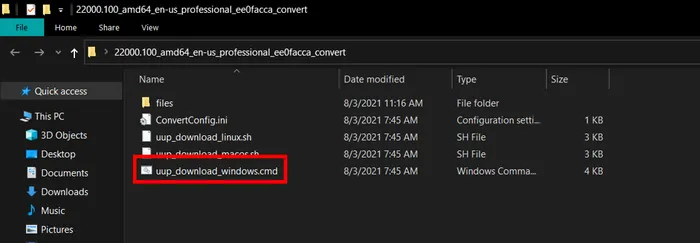
10. Ti chiederà il permesso di eseguire questo utilità sul tuo PC. Concedi il permesso. Poi inizierà a scaricare i file necessari all'interno di questa stessa cartella, che verranno visualizzati in una finestra del Prompt dei comandi come mostrato di seguito.
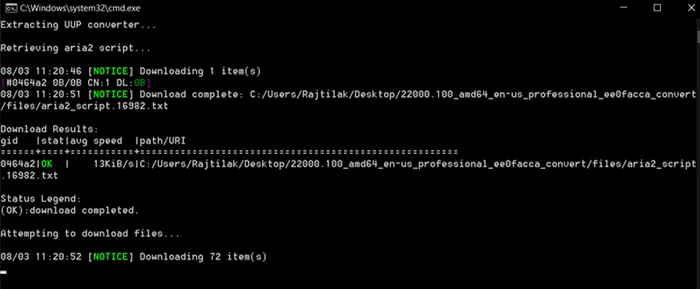
11. Una volta completato il download di Windows 11 ISO e dei file correlati, lo mostrerà in questa finestra del Prompt dei comandi. Premi 0 (zero, non la lettera O) sulla tastiera per uscire da questo programma.
12. Una volta fatto, il file ISO di Windows 11 verrà salvato all'interno della stessa cartella. Dopo di che, puoi usarlo per creare un USB avviabile di Windows 11 per l'installazione.
Metodo 6: Scarica Windows 11 da Archive.org
Archive.org è un sito web utile per scaricare libri, musica, software gratuiti. Ti permette anche di visitare una versione in cache dei siti web per vedere i cambiamenti nel tempo. È un servizio affidabile nel quale possiamo riporre la nostra fiducia. Qui ti mostreremo come scaricare Windows 11 ISO da archive.org.
1. Vai sul sito web di archive.org.
2. Una volta lì, vedrai un menu SOFTWARE in alto. Premi su di esso per continuare.
3. Dal menu a discesa, premi sul link All Software.
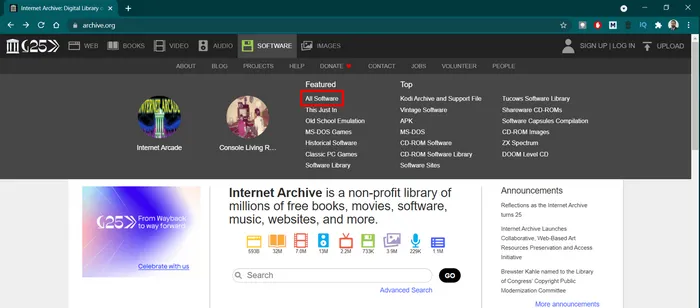
4. Nella pagina successiva, sulla sinistra dovrebbe esserci una casella di ricerca. Digita "windows 11 iso", senza virgolette, e cerca questo termine.
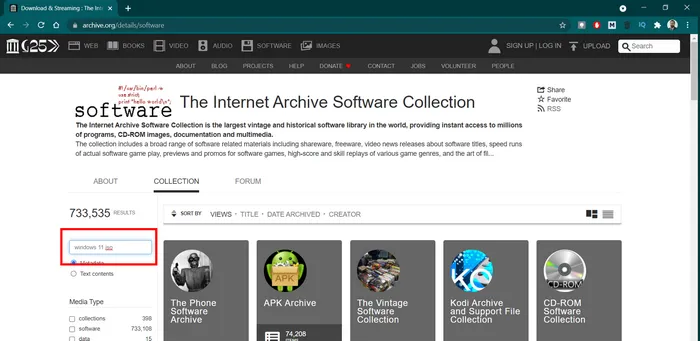
5. Dalla pagina dei risultati della ricerca, i primi 4 ingressi sono i file ISO di Windows 11. Appartengono a diverse versioni, quindi devi fare clic su quello che ti interessa.
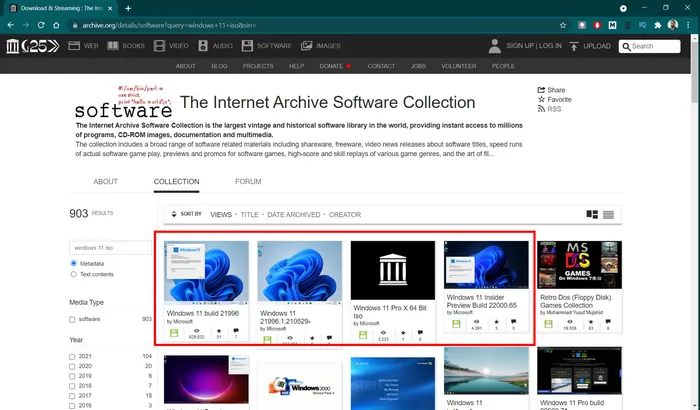
6. Nella pagina successiva, vedrai un elenco di opzioni di download sulla destra (come visto nello screenshot sottostante), clicca sull'immagine ISO per scaricare il file immagine di Windows 11 ISO da Archive.org.